Preenche uma área delimitada ou objetos selecionados com um padrão de hachura, preenchimento sólido ou preenchimento de gradiente.
Pesquisa
O comando HACHURA oferece diferentes opções, dependendo do estado da faixa de opções.
- Se a faixa de opções estiver ativa, será exibida a guia contextual Criação de hachura.
- Se a faixa de opções estiver desativada, a caixa de diálogo Hachura e gradiente será exibida. Se você preferir usar a caixa de diálogo Hachura e gradiente, defina a variável de sistema HPDLGMODE como 1.
- Quando a faixa de opções estiver desativada, defina a variável de sistema HPDLGMODE como 0 para acessar as novas opções do comando HACHURA.
Se você inserir -HACHURA no prompt do comando, serão exibidas opções.
Nota:
- Para evitar problemas de memória e desempenho, o número máximo de linhas de hachura criadas em uma única operação de hachura é limitado. No entanto, é possível alterar o número máximo de linhas de hachura com a variável de sistema HPMAXLINES.
- Para manter o desempenho para hachuras com linhas de hachura não contínuas, escolha uma hachura predefinida padrão em vez de carregar e definir um tipo de linha não contínua. A partir dos produtos baseados no AutoCAD 2015, a variável de sistema HPLINETYPE suprime a exibição de tipos de linhas não contínuas em hachuras por padrão.
- Para controlar se o snap ao objeto ignora objetos de hachura, adicione ou subtraia 1 da variável de sistema OSOPTIONS.
Você pode escolher entre diversos métodos para especificar os limites de uma hachura.
- Especifique um ponto em uma área que está envolto por objetos.
- Selecione objetos que envolvem uma área.
- Especifique os pontos de limite usando a opção de desenho -HACHURA.
- Arraste um padrão de hachura em uma área delimitada de um paleta de ferramentas ou do DesignCenter.

Os prompts a seguir são exibidos.
- Selecionar ponto interno
- Determina um limite dos objetos existentes que formam uma área delimitada ao redor de um ponto específico.
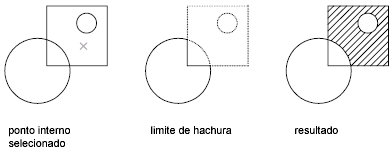
- Selecionar objetos
- Determina um limite de objetos selecionados que forma uma área delimitada.
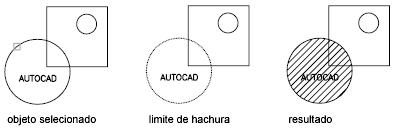
- Remover limites
- Remove os padrões de hachura adicionados durante o comando HACHURA ativo no momento. Clique no padrão que você deseja remover. (Disponível somente ao adicionar hachuras na caixa de diálogo Hachura e gradiente).
- Adicionar limites
- Alterna do modo Remover limites, para que você possa adicionar padrões de hachura novamente. (Disponível somente ao adicionar hachuras na caixa de diálogo Hachura e gradiente).
- Desenhar
- Usa pontos especificados ou cria formas geométricas básicas para definir novos limites para hachura ou preenchimento.
A opção Modo controla como o novo limite é definido, uma área ou um caminho.
Conforme você especifica pontos para o limite ou caminho da polilinha, é possível definir segmentos retos e de arco usando opções similares ao comando PLINHA. Quando terminar, pressione Enter para completar o limite ou caminho da polilinha.
Nota: Para fechar o limite ou caminho da polilinha, use a opção Fechar. Não faça com que o primeiro e último pontos sejam coincidentes.
As opções disponíveis são:
- Modo. Define o método de desenho do limite de hachura atual.
- Área. Define um limite fechado com base em pontos especificados ou da forma geométrica básica criada. A área do limite fechado define a hachura ou o preenchimento.
- Caminho. Define um caminho aberto ou fechado do qual um limite fechado é derivado. As opções Alinhamento e Largura definem a direção e a área do limite fechado como hachura ou preenchimento.
- Retângulo. Define um limite retangular usando as mesmas opções que o comando RETANGULO.
- Círculo. Define um limite circular usando as mesmas opções que o comando CIRCULO.
- Alinhamento. Define o alinhamento do limite fechado com o caminho desenhado. O alinhamento pode ser definido do centro, de dentro ou de fora do caminho. (Disponível somente quando o modo Caminho está ativo).
- Largura. Define a largura do limite fechado do caminho desenhado. (Disponível somente quando o modo Caminho está ativo).
- Modo. Define o método de desenho do limite de hachura atual.
- Desfazer
- Remove o último padrão de hachura inserido com o comando HACHURA atualmente ativo.
- Configurações
- Abre a caixa de diálogo Hachura e gradiente, onde é possível alterar as configurações.